Dvd's zijn tegenwoordig niet zo populair. Er zijn sommige computers en laptops die geen schijfstation meer hebben. Daarmee is het onmogelijk om er dvd's op af te spelen. In dat geval zijn wij hier om u een geweldige oplossing te bieden die u kunt controleren. We hebben twee haalbare instructies gegeven om uw dvd naar digitaal te converteren en deze in een ander formaat, zoals MOV, te veranderen. Dus, als je je dvd's hebt en ze wilt transcoderen, lees dan dit bericht. Wij helpen u graag verder het converteren van de dvd naar MOV formaat.
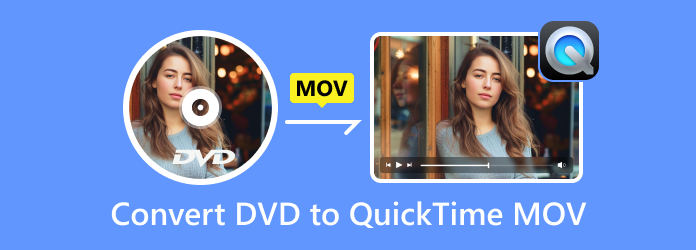
- Deel 1. Kun je dvd's afspelen op QuickTime?
- Deel 2. Hoe dvd naar QuickTime MOV te rippen in AnyMP4 DVD Ripper
- Deel 3. Hoe dvd naar MOV te converteren in gratis dvd-ripper
- Deel 4. DVD rippen naar QuickTime MOV in VLC
- Deel 5. Veelgestelde vragen over het converteren van dvd naar QuickTime MOV
| Offline programma | Gratis dvd-ripper | AnyMP4 dvd-ripper |
| Compatibiliteit | ramen | Windows, Mac |
| Moeilijkheidsgraad | Eenvoudig | Eenvoudig |
| Koppel | Eenvoudig | Eenvoudig |
| Ondersteunde formaten | Videoformaten: MOV, AVI, FLV, MP4, MKV, WMV, SWF, MPG en meer. Audioformaten: FLAC, AAC, AC3, M4A, M4R, MKA, WAV, OGG en meer. | Videoformaten: MP4, MOV, MKV, OGB, VOB, TS, DIVX, enz. Audioformaten: WMA, FLAC, WAV, ALAC, AIFF, enz. |
| Functies | Converteer verschillende formaten. Bewerk video's | Converteer videobestanden. Verbeter video's. |
| Installatieprocedure | Gemakkelijk en snel. | Gemakkelijk en snel. |
| Prijzen | Vrij | Licentie voor 1 maand: $15.60 Levenslange licentie: $54.96 Zakelijke licentie: $79.96 |
Deel 1. Kun je dvd's afspelen op QuickTime?
DVD is uitgevonden in 1995 en wordt gebruikt voor het opslaan van digitale gegevens, vooral videogegevens. Het is gecodeerd in MPEG 2-formaat. Als u uw dvd's dus op uw pc wilt afspelen met een schijfstation, moet u ervoor zorgen dat uw speler een MPEG 2-decoder heeft. Helaas heeft QuickTime dat niet. Kortom, de QuickTime Player ondersteunt het afspelen van dvd's niet. Maar is er een manier om u te helpen uw inhoud op dvd's in QuickTime Player te bekijken?
Welnu, dvd's kunnen niet rechtstreeks op QuickTime Player worden afgespeeld, tenzij u deze naar een ander compatibel formaat zoals MOV ript. MOV is een MPEG 4-bestandscontainer die voornamelijk door Apple is ontwikkeld als QuickTime-bestandsformaat. U kunt de onderstaande passage lezen om te leren hoe u DVD naar QuickTime MOV-conversie kunt realiseren en ervan kunt genieten op QuickTime.
Deel 2. Hoe dvd naar QuickTime MOV te rippen in AnyMP4 DVD Ripper
De bovenstaande methoden tonen de effectieve manier om dvd naar MOV te converteren bij gebruik van Windows. Er zijn echter enkele situaties waarin een Mac-gebruiker ook dvd's naar MOV moet converteren. In dat geval introduceren we een ander effectief offline programma waartoe u toegang heeft om uw bestand op Mac te converteren. Elke MP4 DVD-ripper voor Mac is het beste downloadbare programma voor het rippen van dvd's op Mac. Met behulp van de software kunt u een MOV-bestand van een dvd krijgen. Vervolgens kunt u ervan genieten op uw QuickTime Player op Mac of laten Wii speelt de dvd af inhoud. Met het programma kun je ook de gewenste kwaliteit voor je video kiezen. Hiermee kunt u de gewenste einduitvoer verkrijgen. Bovendien heeft AnyMP4 DVD Ripper een 50× hogere ripsnelheid. Hierdoor kan het converteren van het bestand niet meer tijd in beslag nemen. De tool ondersteunt naast MOV ook verschillende formaten. Het ondersteunt MP4, VOB, MKV, FLV, AVI, WMV en meer.
Bovendien heeft het meer features dan je denkt. Het heeft een geweldige bewerkingsfunctie die je kunt gebruiken om de video te verbeteren. U kunt de helderheid, het contrast, de tint en de verzadiging van de video aanpassen. U kunt ook filters en watermerken toevoegen om uw uitvoer uniek te maken. Met deze functies kun je dus concluderen dat AnyMP4 DVD Ripper weer een opmerkelijke DVD naar QuickTime MOV-converter is. U kunt de onderstaande tutorials raadplegen om te leren hoe u DVD naar QuickTime MOV op Mac converteert.
Stap 1.Ga op uw Mac naar het AnyMP4 dvd-ripper voor Mac. Nadat u het programma hebt gedownload en geïnstalleerd, kunt u het openen om de hoofdinterface te bekijken.
Opmerking: Zorg ervoor dat de dvd op uw Mac is aangesloten voordat u de onderstaande inbraak volgt.
Stap 2.Klik op de Plus teken of de DVD laden knop in de programma-interface. Vervolgens verschijnt de map van uw Mac en kiest u de dvd waarvan u een MOV-bestand wilt maken.
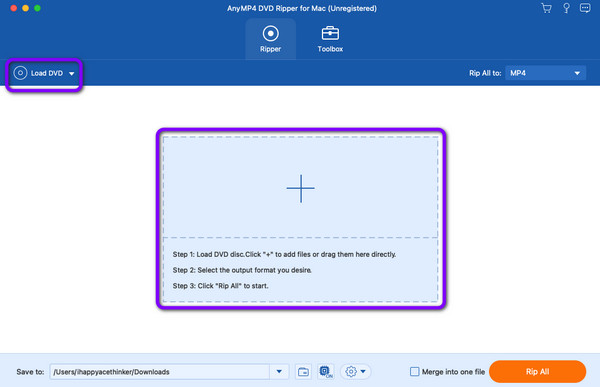
Stap 3.Nadat u de dvd hebt geplaatst, navigeert u naar het gedeelte rechtsboven in de interface en klikt u op de Alles rippen naar keuze. Vervolgens verschijnen er verschillende formaten op het scherm. Selecteer het MOV-bestandsformaat en u kunt ook de gewenste videokwaliteit kiezen.
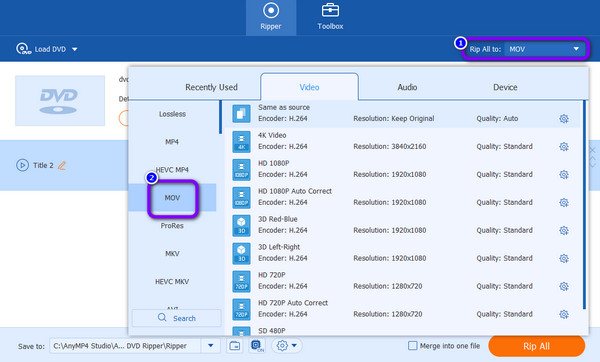
Stap 4.Je kunt ook het vinkje zetten Bewerking symbool om uw video te verbeteren. Met behulp van de bewerkingsfunctie kunt u de videokleur aanpassen en watermerken, filters, effecten en meer toevoegen. Als u klaar bent met het verbeteren van de video, klikt u vervolgens op de knop OK knop.
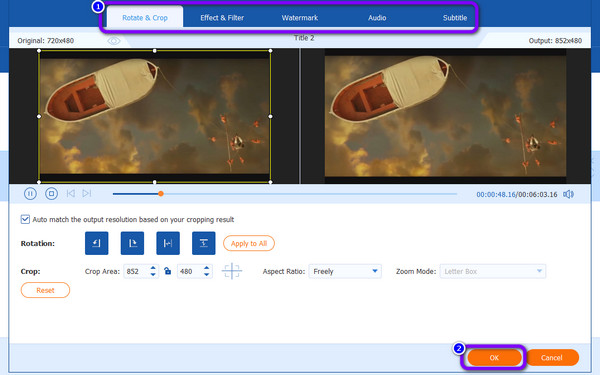
Stap 5.Daarna kun je op de Alles rippen knop aan de dvd rippen naar een MOV-bestand. Daarna kunt u uw definitieve uitvoer krijgen. Nu kunt u dit een van de beste DVD-naar-MOV-converters gebruiken om meer te converteren/rippen.
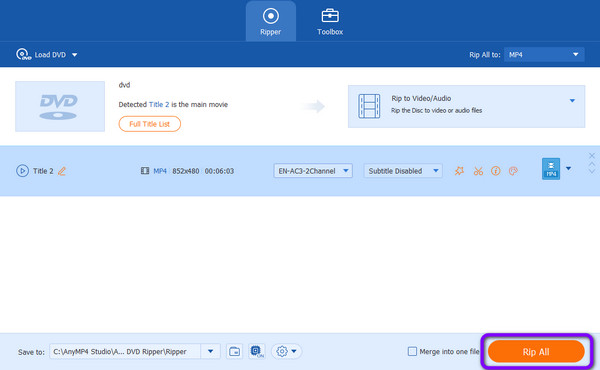
Deel 3. Hoe dvd naar MOV te converteren in gratis dvd-ripper
Als u een Windows-gebruiker bent en dvd naar MOV-bestandsformaat wilt converteren, raden we u ten zeerste aan Blu-ray Master Gratis dvd-ripper. Als u de tool niet kent, is het tijd om meer te ontdekken. Ter informatie: het downloadbare programma is perfect voor het overbrengen van uw dvd naar QuickTime MOV en andere audio- en videoformaten. Het programma biedt een intuïtieve interface en een eenvoudige procedure voor het conversieproces. Bovendien helpen al zijn functies om te verkrijgen wat u nodig heeft voor uw bestand. Afgezien daarvan heeft Free DVD Ripper alles wat je nodig hebt voor een snel conversieproces. Het kan uw dvd in slechts enkele seconden naar andere formaten converteren, waardoor het betrouwbaarder is dan andere rippers. Naast MOV-bestanden ondersteunt het ook meer dan 200 bestandsformaten. Het bevat MP4, MKV, AVI, FLV, MPG, MKV, WMV en meer videoformaten. Als u uw dvd naar vele formaten wilt converteren, overweeg dan om Free DVD Ripper te gebruiken.
Bovendien is het programma niet alleen betrouwbaar in het converteren van bestanden. Je kunt een klein beetje verbetering aanbrengen in je video's. Het programma kan bewerkingsfuncties bieden die u kunt gebruiken om een betere video te maken. Hiermee kunt u een watermerk in uw video invoegen en toevoegen. U kunt ook bijsnijden, effecten toevoegen en meer. Hiermee kunt u zien dat het programma nuttig is voor zijn gebruikers. U kunt de onderstaande instructies gebruiken als referentie om te leren hoe u dvd's naar MOV op Windows kunt converteren.
Opmerking: Voordat u de onderstaande instructies volgt, moet u ervoor zorgen dat uw dvd in uw computer of dvd-station is geplaatst.
Stap 1.De eerste stap is toegang en downloaden Gratis dvd-ripper op uw Windows. Ga vervolgens verder met de installatie en voer de software onmiddellijk op uw computer uit.
Gratis download
Voor ramen
Veilige download
Gratis download
voor macOS
Veilige download
Stap 2.Daarna verschijnt de interface van de software op het scherm. Navigeer vervolgens naar de Schijf laden knop. Wanneer de bestandsmap op het scherm verschijnt, bladert u door de dvd die u naar het MOV-bestandsformaat wilt converteren.
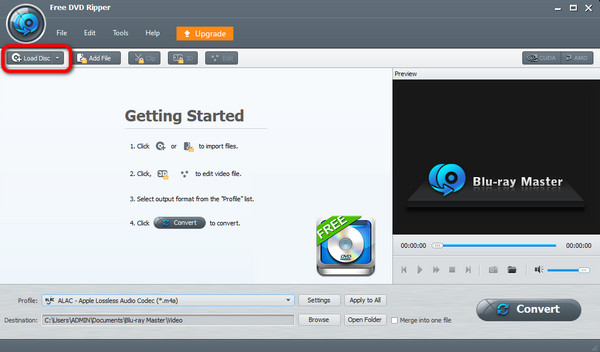
Stap 3.Wanneer u het dvd-bestand toevoegt, gaat u naar het Profiel keuze. Selecteer vervolgens de Algemene video optie om verschillende videoformaten te bekijken. Selecteer de MOV formaat als uw uiteindelijke uitvoerformaat.
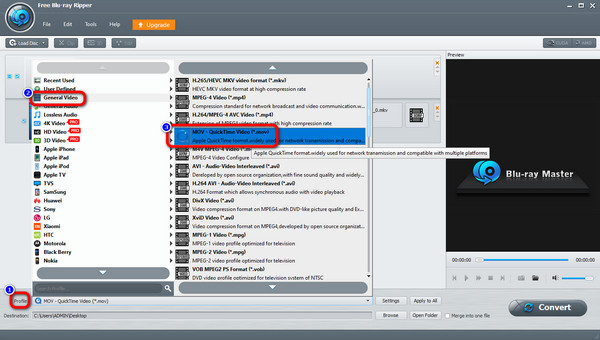
Stap 4.Omdat je met de tool de video kunt verbeteren, kun je naar de Bewerking functie. Met deze functie kunt u de video bijsnijden, effecten, watermerken toevoegen en meer. Nadat u enkele wijzigingen heeft aangebracht, gaat u naar de onderste interface en klikt u op de knop Toepassen op iedereen knop.
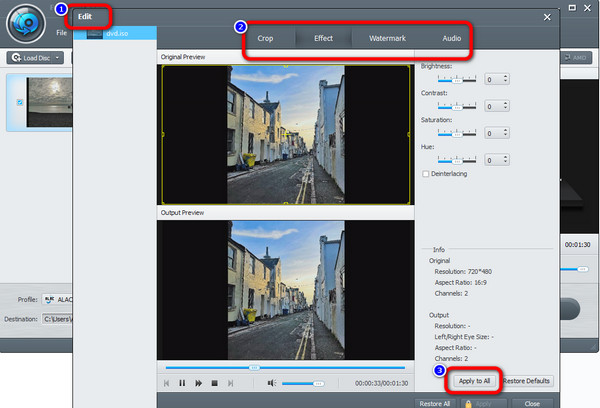
Stap 5.Voor de laatste en laatste procedure kunt u beginnen met het converteren van de dvd naar het MOV-formaat. Om dit te doen, klikt u op de Overzetten knop rechtsonder in de interface. Daarna start het conversieproces. Als je beneden bent, kun je het bestand openen en de video bekijken.
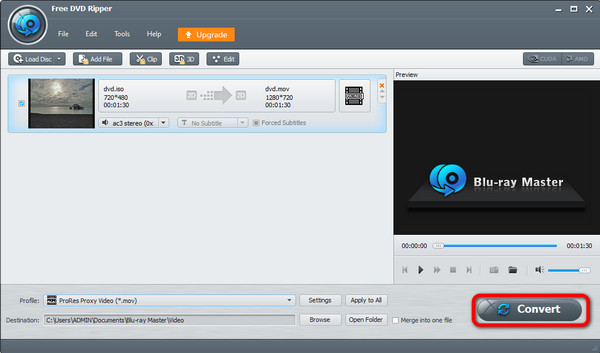
Deel 4. Hoe dvd naar QuickTime MOV te rippen in VLC
VLC Media Player is een gratis en open-source speler- en conversiesoftware. Het ondersteunt het afspelen van de meeste video- en audioformaten. Je kunt er ook dvd's mee exporteren naar MOV en ze zonder beperkingen afspelen op QuickTime. U kunt QuickTime Player ook vervangen door VLC om uw dvd's af te spelen. Wat het rippen van dvd's betreft, is VLC Media Player niet zo eenvoudig te gebruiken als de andere twee converters die we hierboven hebben aanbevolen. En de onderstaande stappen kunnen u veel helpen.
Stap 1.Nadat u uw dvd's op uw computer hebt aangesloten met behulp van een compatibel station, kunt u de VLC Media Player openen, op het menu Media klikken en Converteren/Opslaan kiezen om het venster Open Media te openen.
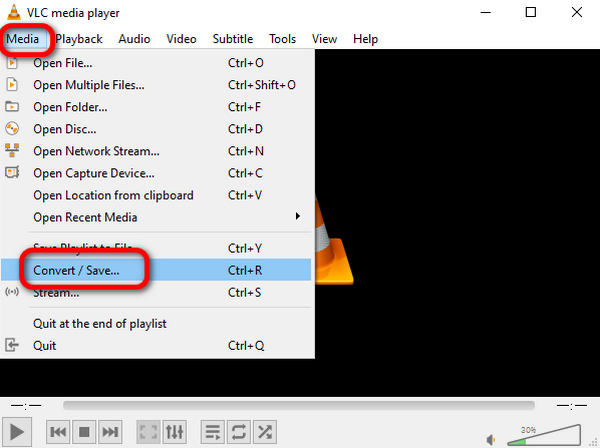
Stap 2.Kies het Schijfmenu en klik op Bladeren om uw dvd-map te selecteren. Klik vervolgens op Converteren/Opslaan.
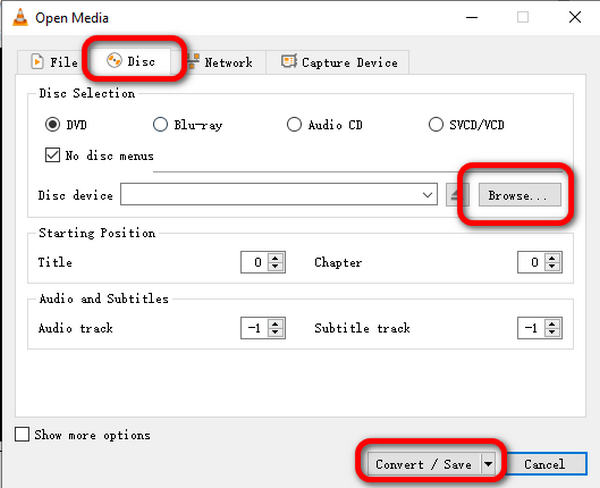
Stap 3.Klik op de vervolgkeuzelijst Profiel om MOV als uw uitvoerformaat te selecteren en klik op Bladeren om de doelmap te kiezen. Nu kunt u op Start klikken om dvd naar MOV te rippen.
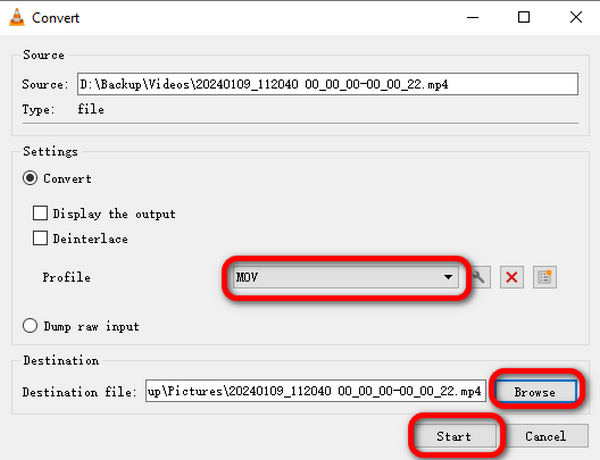
Deel 5. Veelgestelde vragen over het converteren van dvd naar QuickTime MOV
-
Kun je van een dvd een digitale kopie maken?
Ja, dat kan. Als je een opmerkelijke dvd-naar-digitaal-converter hebt, is dit onmogelijk. Je kunt gebruiken Gratis dvd-ripper om de dvd naar digitaal te transcoderen. Het heeft een eenvoudige interface, waardoor het perfect is voor alle gebruikers.
-
Hoe digitaliseer ik een dvd op mijn Mac?
Je kunt gebruiken AnyMP4 dvd-ripper om uw dvd te digitaliseren wanneer u een Mac gebruikt. Nadat u de tool hebt gestart, laadt u de dvd die u wilt digitaliseren. Selecteer vervolgens de gewenste formaten uit het Alles rippen naarkeuze. Voor het laatste proces klikt u op de Alles rippen knop.
-
Kan ik de dvd met HandBrake naar QuickTime MOV exporteren?
Nee, u kunt met HandBrake geen dvd naar MOV overbrengen. HandBrake ondersteunt het MOV-uitvoerformaat niet. Maar u kunt uw dvd naar MP4 converteren met HandBrake en het MP4-formaat wordt ook ondersteund door QuickTime Player.
-
Is het kopiëren van een dvd illegaal?
Nou, het is een uitdagende vraag. Sommige mensen zeggen dat het illegaal is om een dvd te kopiëren. Maar als u een dvd voor persoonlijk gebruik wilt kopiëren, kunt u dat doen. Daarom is het om persoonlijke redenen prima om een dvd te kopiëren.
Afsluiten
Nu heb je een idee hoe je dat moet doen converteer dvd naar QuickTime MOV. U kunt de tools gebruiken die we hierboven hebben aanbevolen om de conversie probleemloos te realiseren. Daarna kunt u zonder beperkingen van uw dvd's genieten op QuickTime Media Player.
Meer van Blu-ray Master


